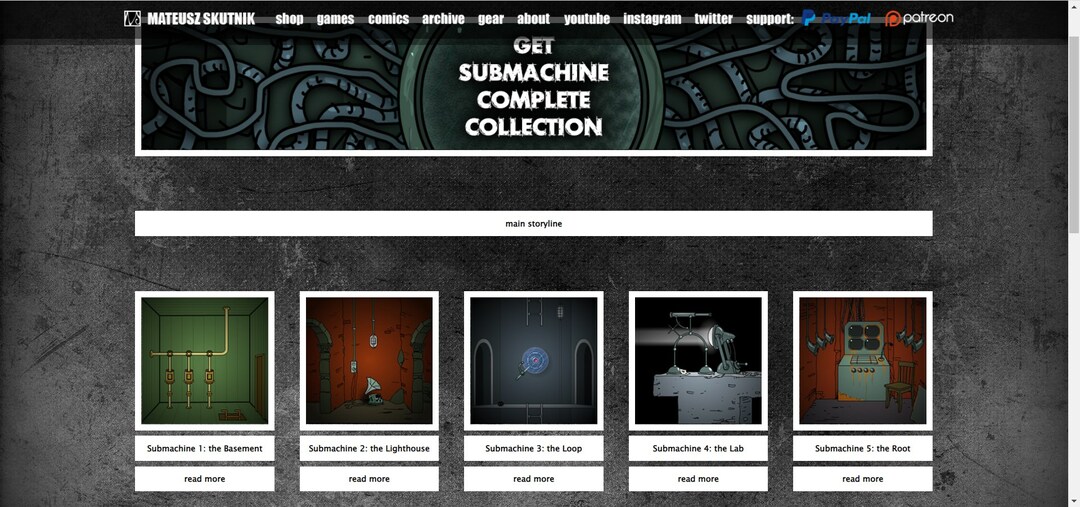- Roblox एक MMO सैंडबॉक्स गेम है जहां खिलाड़ी आर्केड मिनी-गेम, विश्व-निर्माण और कस्टम परिदृश्यों के विशाल संग्रह का आनंद ले सकते हैं।
- नवीनतम पैच और सुविधाओं से लाभ उठाने के लिए अपने गेम को अद्यतित रखना महत्वपूर्ण है, लेकिन यदि आपको Roblox को अपडेट करने में समस्या है, तो यह मार्गदर्शिका आपको इस समस्या को ठीक करने में मदद करेगी।
- Roblox सहित ऑनलाइन गेम पर अधिक सामग्री के लिए, हमारे पर जाएँ समर्पित पृष्ठ जहां आपको सबसे लोकप्रिय शीर्षकों के लिए सुधार और समीक्षाएं मिलेंगी।
- Roblox ने अपनी त्रुटियों का हिस्सा देखा है और उपयोगकर्ताओं द्वारा हर समय नई रिपोर्ट किए जाने के साथ, हमारा रोबोक्स पेज उन सभी के साथ अप टू डेट रहने के लिए सबसे अच्छी जगह है।

- सीपीयू, रैम और नेटवर्क लिमिटर हॉट टैब किलर के साथ
- सीधे ट्विच, डिस्कॉर्ड, इंस्टाग्राम, ट्विटर और मैसेंजर के साथ एकीकृत
- अंतर्निहित ध्वनि नियंत्रण और कस्टम संगीत
- रेज़र क्रोमा द्वारा कस्टम रंग थीम और डार्क पेजों को बल दें force
- मुफ्त वीपीएन और विज्ञापन अवरोधक
- ओपेरा जीएक्स डाउनलोड करें
रोबोक्स 9 मिलियन सक्रिय मासिक उपयोगकर्ताओं के साथ, दुनिया में सबसे लोकप्रिय खेलों में से एक है। यह गेम 'मल्टीप्लेटफार्म' की परिभाषा है क्योंकि यह लगभग सभी प्रणालियों पर उपलब्ध है।
यदि आप दौड़ सकते हैं विंडोज 10, संभावना है कि आप दौड़ने में सक्षम होंगे रोबोक्स डेस्कटॉप या ब्राउज़र से बिना किसी समस्या के। हालाँकि, Roblox निर्दोष नहीं है.
खेल शुरू होने पर आम त्रुटियों में से एक दिखाई देता है, क्योंकि उपयोगकर्ता गेम को नवीनतम रिलीज में अपडेट करने में असमर्थ हैं।
यह एक समस्या हो सकती है, क्योंकि खेलने के लिए आपको नवीनतम संस्करण की आवश्यकता होगी। सौभाग्य से, कुछ समाधान हैं जिन्हें आप आज़मा सकते हैं और हमने उन्हें नीचे सूचीबद्ध करना सुनिश्चित किया है।
Windows 10 पर Roblox चलाने के लिए सर्वश्रेष्ठ ब्राउज़र की तलाश है? यहां हमारे शीर्ष चयन हैं!
Windows 10 पर Roblox अद्यतन त्रुटियों को कैसे ठीक करें
- पीसी को पुनरारंभ करें
- कनेक्शन के मुद्दों की जाँच करें
- ब्राउज़र में गेम को अपडेट करने का प्रयास करें
- ऐप का कैशे साफ़ करें
- Windows समस्या निवारक चलाएँ
- खेल को पुनर्स्थापित करें
1. पीसी को पुनरारंभ करें

सबसे पहली बात। अपने पीसी को पुनरारंभ करना और ऐप को फिर से एक्सेस करना अपडेट समस्याओं को अधिक से अधिक बार हल करना चाहिए। Roblox में अधिकांश बग और ग्लिट्स को गेम को फिर से शुरू करके आसानी से संबोधित किया जाता है।
चूंकि आपके द्वारा शुरू करने के बाद अपडेट स्वचालित रूप से वितरित हो जाते हैं खेल, कई बार कोशिश करने से मदद मिल सकती है।
इसके अलावा, हम साइन आउट करने और साइन इन करने का सुझाव देते हैं। यह एक लंबा शॉट है लेकिन कभी-कभी मदद कर सकता है। अंत में, यदि समस्या बनी रहती है, तो हम नीचे दिए गए अतिरिक्त चरणों का सुझाव देते हैं।
हमने पहले Roblox त्रुटियों के बारे में विस्तार से लिखा है। बाद में जरूरत पड़ने पर इस पेज को बुकमार्क कर लें।
2. कनेक्शन के मुद्दों की जाँच करें

जैसा कि हमने पहले ही कहा, Roblox अपडेट स्वचालित रूप से प्रशासित होते हैं। और, चूंकि अद्यतन प्रक्रिया एक निःशुल्क और अभूतपूर्व कनेक्शन मांगती है, इसलिए आपको फ़ायरवॉल और राउटर सेटिंग्स की जांच करनी होगी।
अर्थात्, Roblox को हर समय एक स्थिर कनेक्शन की आवश्यकता होती है, और इसे Windows फ़ायरवॉल के माध्यम से स्वतंत्र रूप से संचार करने की अनुमति देना महत्वपूर्ण है।
Windows फ़ायरवॉल में अनुमत ऐप्स की सूची में Roblox को जोड़ने के लिए इन चरणों का पालन करें:
- विंडोज सर्च बार में फायरवॉल टाइप करें और ओपन करें Windows फ़ायरवॉल के माध्यम से किसी ऐप को अनुमति दें.
- क्लिक सेटिंग्स परिवर्तित करना.
- अनुमति रोबोक्स दोनों बक्सों को चेक करके स्वतंत्र रूप से संवाद करने के लिए।
- परिवर्तनों की पुष्टि करें और अपने पीसी को पुनरारंभ करें।
- रोबॉक्स को फिर से शुरू करें।
इसके अलावा, कनेक्शन का समस्या निवारण करना न भूलें। संभावित कनेक्शन समस्याओं को हल करने के लिए आप यहां कुछ सामान्य कदम उठा सकते हैं:
- वाई-फाई के बजाय वायर्ड कनेक्शन का उपयोग करें।
- अपने राउटर को पुनरारंभ करें।
- राउटर सेटिंग्स प्रबंधित करें। सुनिश्चित करें कि पोर्ट खुले हैं, यदि उपलब्ध हो तो UPnP और QoS को सक्षम करें।
- कुछ समय के लिए VPN या प्रॉक्सी को अक्षम करें।
- राउटर के फर्मवेयर को अपडेट करें।
3. ब्राउज़र में गेम को अपडेट करने का प्रयास करें

यह डेस्कटॉप संस्करण को प्रभावित नहीं करता है, लेकिन कम से कम आप आसानी से यह निर्धारित कर पाएंगे कि समस्या पारस्परिक है या यह डेस्कटॉप यूडब्ल्यूपी संस्करण पर विशेष रूप से मौजूद है।
Roblox को अपडेट कर रहा है ब्राउज़र पूरी तरह से वैसा ही है जैसा कि डेस्कटॉप ऐप में अपडेट होता है। बस Roblox वेब-क्लाइंट खोलें और लॉग इन करें। खेल शुरू होने के बाद, सभी उपलब्ध अपडेट स्वचालित रूप से प्रशासित होंगे।
मामले में वेब क्लाइंट हम अनुपालन नहीं करने का सुझाव देते हैं, हम सुझाव देते हैं कि ब्राउज़र के कैशे को साफ़ करें और अंत में, यहां तक कि एक विकल्प पर स्विच करें।
यदि आप सुनिश्चित नहीं हैं कि 3 प्रमुख ब्राउज़रों पर कैशे कैसे साफ़ करें, तो नीचे दिए गए चरणों का पालन करें:
गूगल क्रोम और मोज़िला फ़ायरफ़ॉक्स
- दबाएँशिफ्ट + Ctrl + Deleteखोलने के लिए समस्त ब्राउज़िंग डेटा साफ़ करें मेन्यू।
- चुनते हैं पूरे समय पसंदीदा समय सीमा के रूप में।
- हटाएं कुकीज़, कैश्ड छवियाँ और फ़ाइलें, और अन्य साइट डेटा। कुकीज़ पर ध्यान दें, क्योंकि उन्हें हटाना अत्यंत महत्वपूर्ण है।
- पर क्लिक करें शुद्ध आंकड़ेबटन।

माइक्रोसॉफ्ट बढ़त
- खुला हुआएज.
- दबाएँCtrl + Shift + Delete.
-
सभी बॉक्स चेक करें और क्लिक करें स्पष्ट.

यदि कुछ सीमाओं के कारण एक ब्राउज़र काम नहीं करता है, तो दूसरा ब्राउज़र आज़माएं। बस, खेल को सफलतापूर्वक शुरू करने और उसका आनंद लेने के लिए Roblox को सभी आवश्यक अनुमतियाँ देना न भूलें।
4. ऐप का कैशे साफ़ करें

जबकि हम कैशे का उल्लेख कर रहे हैं, आप ऐप के कैशे को भी साफ़ कर सकते हैं। सभी विंडोज़ ऐप लोडिंग को तेज करने और कुछ कॉन्फ़िगरेशन इनपुट को संरक्षित करने के लिए एप्लिकेशन डेटा के हिस्से को स्टोर करते हैं।
हालाँकि, कैश्ड डेटा जल्दी से ढेर हो जाता है और यह खेल को धीमा कर सकता है या इस मामले में, अपडेट को रोक सकता है।
यदि आप सुनिश्चित नहीं हैं कि Roblox ऐप से कैश को कैसे साफ़ किया जाए, तो आपको इन चरणों का पालन करना चाहिए:
- खेल बंद करो।
- पर जाए सी: / उपयोगकर्ता / (आपका विंडोज उपयोगकर्ता नाम) / AppDataLocal.
- हटाएं रोबोक्स फ़ोल्डर और अपने पीसी को पुनरारंभ करें। ऐसा करने के लिए आपको प्रशासनिक अनुमति की आवश्यकता हो सकती है।
- अपने पीसी को पुनरारंभ करें।
यह सुनिश्चित करने के लिए कि सब कुछ हटा दिया गया है, इन उपकरणों के साथ आसानी से कैशे साफ़ करें!
5. Windows समस्या निवारक चलाएँ
हालांकि यह एक लंबा शॉट है, समर्पित समस्या-निवारक बस मदद कर सकता है। विंडोज 10 के पिछले पुनरावृत्तियों में से एक एकीकृत समस्या निवारण उपकरण लाया।
माइक्रोसॉफ्ट स्टोर और यूडब्ल्यूपी अवधारणा के बढ़ते महत्व के कारण इस टूल में माइक्रोसॉफ्ट स्टोर और इससे संबंधित ऐप्स से संबंधित हर चीज के लिए एक समर्पित समस्या निवारक है।
चूंकि Roblox का UWP संस्करण घेराबंदी में है, इसलिए समस्या निवारक चलाना पर्याप्त हो सकता है।
इसके अलावा, यदि त्रुटि का समाधान नहीं किया जाता है, तो आपको पता चल जाएगा कि खेल को दोष देना है या यह कुछ और है।
Windows समस्या निवारक चलाने के लिए इन चरणों का पालन करें:
- स्टार्ट पर राइट क्लिक करें और ओपन करें समायोजन.
- का चयन करें अद्यतन और सुरक्षा.

- चुनते हैं समस्याओं का निवारण बाएँ फलक से।
- नीचे तक स्क्रॉल करें और विस्तृत करें विंडोज़ स्टोर ऐप्स समस्या निवारक।

- समस्या निवारक चलाएँ और निर्देशों का पालन करें।
Windows समस्या निवारक के प्रशंसक नहीं हैं? इन महान समस्या निवारण उपकरणों में से एक का प्रयास करें!
6. खेल को पुनर्स्थापित करें

अंत में, यदि पिछले चरणों में से कोई भी मददगार साबित नहीं हुआ, तो गेम को पूरी तरह से फिर से स्थापित करने से आपको मदद मिल सकती है। अब, कुछ उपयोगकर्ताओं ने क्लीन रीइंस्टॉलेशन की सलाह दी।
अपने शब्दों से, उन्होंने ऐप को अनइंस्टॉल कर दिया और शेष सभी डेटा को साफ़ कर दिया आईओबिट अनइंस्टालर, रजिस्ट्री प्रविष्टियों सहित। उसके बाद, उन्होंने गेम को फिर से डाउनलोड और इंस्टॉल किया।
प्रतीत होता है, इस प्रक्रिया के बाद, खेल सामान्य रूप से अपडेट सहित शुरू हुआ। दूसरी ओर, यदि तब भी आप त्रुटि के साथ फंस गए हैं, तो समर्पित बग-रिपोर्टिंग फ़ोरम पर टिकट पोस्ट करने से मदद मिल सकती है।
अंत में, एक प्रश्न पूछना या हमारे समाधानों के विकल्प प्रदान करना न भूलें। आप नीचे टिप्पणी अनुभाग में ऐसा कर सकते हैं।
संपादक का नोट:यह लेख जारी हैअगला पृष्ठमैक पर अद्यतन त्रुटियों को ठीक करने के साथ। अधिक गाइड की आवश्यकता है? हमारे समर्पित की जाँच करेंगेमिंग अनुभाग.
लगातार पूछे जाने वाले प्रश्न
क्योंकि आपका इंटरनेट कनेक्शन स्थिर नहीं है या आपका ब्राउज़र अप टू डेट नहीं है। इसके अतिरिक्त, आपके पास दूषित फ़ाइलें हो सकती हैं।
सबसे पहले, सुनिश्चित करें कि आपके पास एक स्थिर इंटरनेट कनेक्शन है, फिर अपने ब्राउज़र को नवीनतम संस्करण में अपडेट करें। यदि आप Microsoft Store ऐप का उपयोग कर रहे हैं, तो Roblox को रीसेट करने का प्रयास करें। अंत में, आपको Roblox को फिर से स्थापित करना चाहिए यदि कुछ और काम नहीं करता है।
हां, रोबॉक्स विंडोज 10 पर काम करेगा। आप इसे किसी भी अधिकारी से डाउनलोड कर सकते हैं रोबोक्स वेबसाइट या माइक्रोसॉफ्ट स्टोर से। हम इसे तीसरे पक्ष के स्रोतों से डाउनलोड करने की अनुशंसा नहीं करते हैं।
आपके इंटरनेट कनेक्शन में कोई समस्या हो सकती है। हम इस मुद्दे पर चर्चा करते हैं, साथ ही कई अन्य लोगों के साथ हमारे पूरे गाइड में Roblox अद्यतन त्रुटियों को ठीक करना.
हम अपने में Windows 10 पर Roblox को अपडेट करने का तरीका कवर करते हैं समस्या निवारण मार्गदर्शिका अपडेट करें. इसके अतिरिक्त, यदि आपको Roblox की समस्या हो रही है, तो हमारे पास एक गाइड है सबसे आम त्रुटियों को कैसे ठीक करें.
हां, रोबॉक्स विंडोज 10 के साथ-साथ अन्य प्लेटफॉर्म पर भी काम करेगा। सुनिश्चित करें कि आप Roblox का नवीनतम संस्करण डाउनलोड करें जब आप इसे स्थापित करते हैं।